Çeşitli videoları toplamak ve bunları Mac kullanarak DVD'ye yazarak saklamak mı istiyorsunuz? Bu durumda doğru yerde olduğunuza sevindik. Bu kılavuzda, nasıl yapılacağına dair ayrıntılı talimatlar vereceğiz. Mac'te DVD yazma kullanabileceğiniz en popüler ve etkili iki programı kullanarak. Böylece hedefinize ulaşmak için hangi aracı kullanacağınız konusunda daha fazla seçeneğiniz olur. Daha fazla uzatmadan bu içeriğin tamamını okumaya başlayın ve Mac'te DVD yazmak için izlenecek yöntemler hakkında her şeyi öğrenin.
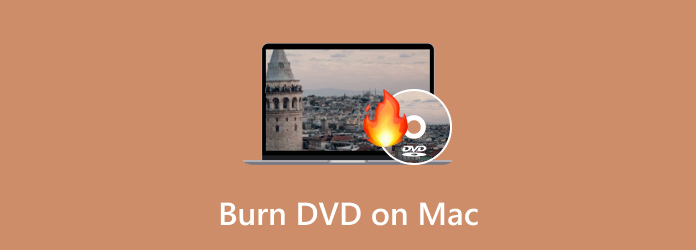
Bölüm 1. Mac Neden Artık Optik Sürücülerle Gelmiyor?
Mac'in optik sürücü sunmamasının çeşitli nedenleri ve değerlendirmeleri var. Hepimizin bildiği gibi modern dünyada teknolojiler, özellikle de cihazlar sürekli güncelleniyor ve yenileniyor. Optik sürücü kullanımı açısından daha kullanışlı ve uygun fiyatlı kullanabileceğiniz çeşitli alternatifler bulunmaktadır. Bunu akılda tutarak, bazı kullanıcılar için optik sürücü kullanmaya gerek olmadığına şüphe yok. Ancak Apple'ın Mac'teki optik sürücüyü kaldırmasının nedenlerini daha fazla öğrenmek istiyorsanız aşağıdaki ayrıntılara bakın.
Dijital Medyaya Geçiş
Günümüzde çevrimiçi olarak bulabileceğiniz çeşitli yayın hizmetlerinin olduğunu fark edebiliyoruz. Apple Music, Apple TV ve iTunes gibi diğer yararlı uygulamaları içerir. Tek ihtiyacınız olan tercih ettiğiniz içeriği aramak olduğundan, çeşitli filmlere ve müziklere erişmeyi kolaylaştırır. Bu akış hizmetlerinin yardımıyla, etkili video ve ses oynatımı için optik sürücü kullanmanıza gerek olmadığı sonucuna varabilirsiniz. Bunun dışında bir de yazılım dağıtımı var. App Store geliştiği için çoğu yazılım artık elektronik olarak kurulmaktadır. Bununla Mac'inizde herhangi bir fiziksel kurulum diskine ihtiyacınız yoktur.
İşlevsellik ve Tasarım
Optik sürücüleri düşünürken kalın ve ağır donanımları düşünebiliriz. Apple'ın Mac'ten kaldırmasının nedeni budur. Apple, Mac'inde hafif ve ince tasarımları tercih ediyor. Bununla sürücüyü çıkarmak gerekir. Buna ek olarak Apple dahili alana öncelik veriyor. Optik sürücü olmadan Apple, güçlü bir işlemci ve daha büyük bir pil gibi diğer bileşenleri de ekleyebilir.
Daha Kullanışlı Optik Sürücü Alternatifi
Optik sürücüler yerine kullanabileceğiniz çeşitli harici sürücüler var. En iyi örnek bir flash sürücüdür. İhtiyaç duyduğunuzda Mac’inize takıp bağlayabileceğiniz harici sürücüler arasındadır. Bununla film, ses, belge ve daha fazlası gibi dosyalarınızı saklayabilirsiniz. Ayrıca artık modern çağda olduğumuz için Bulut depolama adı verilen kullanabileceğiniz dijital depolama alanı da bulunmaktadır. Bununla farklı içerikleri depolamak için herhangi bir fiziksel sürücü kullanmanıza gerek kalmaz.
Bölüm 2. Mac'te DVD Yazmanın En İyi Yolu
Hala en etkili ve verimli yolu kullanarak Mac'te DVD yazmak istiyorsanız, DVD Oluşturucu. Bu çevrimdışı programı Mac'inize indirdikten sonra DVD yazma işlemine başlayabilirsiniz. Uygulamalı tecrübemize dayanarak programı rahatlıkla kullanabileceğinizi söyleyebiliriz. Bunun nedeni, DVD Creator'ın onu tüm kullanıcılar için daha anlaşılır kılan basit bir düzene sahip olmasıdır. Ayrıca yanma süreci hızlı olduğundan işlem sırasında daha fazla zaman harcamanıza gerek kalmaz. Bunun dışında DVD yazarken yararlanabileceğiniz çeşitli işlevler de vardır. Program çeşitli temalara sahip kullanıma hazır menü şablonları sunabilmektedir. Noel, Aile, Düğün, Seyahat ve daha fazlasını içerir.
Ayrıca arka plan müziği ve açılış filmi de ekleyebilirsiniz. Dahası, Ses Düzenleme işlevini bile kullanabilirsiniz. Bununla ses seviyesini ve gecikmeleri düzenleyebilir ve çeşitli dilleri kullanabilirsiniz. Dosyanızı geliştirmek için videoyu bile düzenleyebilirsiniz. Efektler ekleyebilir, video rengini değiştirebilir, kırpabilir, kırpabilir ve filigran ekleyebilirsiniz. Tüm bunlarla birlikte, DVD'leri sorunsuz bir şekilde yazmak için kullanabileceğiniz en iyi programlardan biri olduğu sonucuna varabiliriz. Böylece aşağıdaki basit talimatları takip edebilir ve Mac'te DVD'yi nasıl yazacağınızı öğrenebilirsiniz.
Aşama 1.Öncelikle ve en önemlisi, DVD Creator'ın ana web sitesine gidin ve Ücretsiz İndirme düğmesine basın. Cihazınıza önceden boş bir DVD takılı olduğundan emin olun.
Ücretsiz indirin
Pencereler için
Güvenli indirme
Ücretsiz indirin
macOS için
Güvenli indirme
Adım 2.Ardından, ana kullanıcı arayüzünden bilgisayar dosya klasörünü görmek için Dosya Ekle'ye tıklayın. Bundan sonra yazmak istediğiniz dosyayı seçin ve Tamam'a tıklayın.
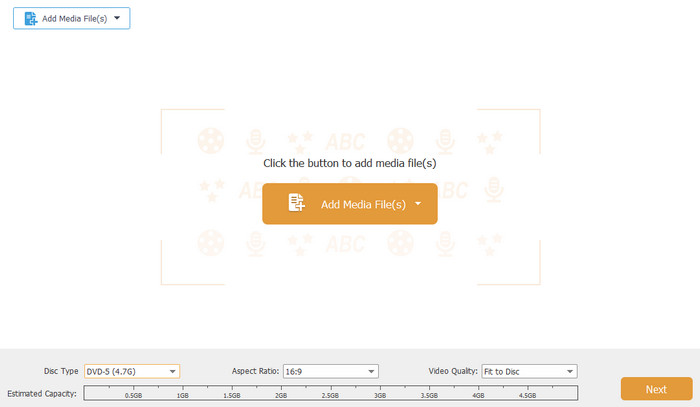
Aşama 3.Bir video dosyası eklerseniz Video Düzenleme işlevini kullanarak onu geliştirebilirsiniz. Bu fonksiyonda şunları yapabilirsiniz: videoyu kırp, döndürün, efekt ekleyin, video rengini değiştirin ve daha fazlasını yapın. İşiniz bittiğinde Uygula > Sonraki seçeneğini tıklayın.

Adım 4.Bundan sonra dosyanıza bir menü şablonu da ekleyebilirsiniz. Ücretsiz olarak kullanabileceğiniz çeşitli şablonlar vardır; tercih ettiğiniz şablonları seçin.

Adım 5.Her şeyi tamamladıktan sonra aşağıdaki Yaz düğmesine basabilirsiniz. Daha sonra sonucu almak için birkaç saniye bekleyin.
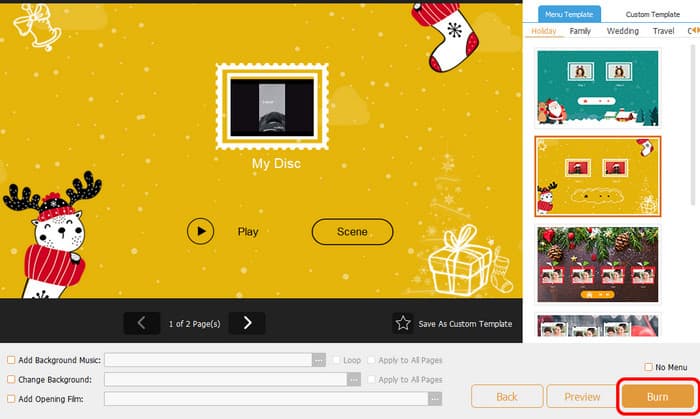
Bölüm 3. İDVD Kullanarak Mac'te DVD Nasıl Oluşturulur
Mac'te DVD yazmanıza yardımcı olabilecek başka bir yararlı program da iDVD. Bu DVD yazma yazılımını kullanarak yalnızca birkaç dakika içinde DVD oluşturabilirsiniz. Ayrıca temel özelliği DVD yazmak olduğundan ihtiyacınız olan her şeyi kullanabilirsiniz. Dosyalarınızı geliştirebilecek çeşitli şablonlar veya temalar içerir. Ayrıca bölümler, arka plan resimleri, müzik, başlıklar ve daha fazlasını ekleyerek menülerinizi özelleştirebilirsiniz. Buna ek olarak iDVD, Apple tarafından hazırlanmış 150'den fazla önceden hazırlanmış temadan oluşan bir koleksiyonla birlikte gelir. Bu temalar, DVD menüleri ve alt menüleri için düzeni, metin stilini, arka plan görüntülerini ve müziği belirler. Ayrıca kullanıcılar yazı tiplerini özelleştirme ve metin kutularını dahil etme esnekliğine sahiptir. Hatta düğmelerin görünümünü ve yerleşimini bile ayarlayabilir.
Ancak programın faydalı olmasına rağmen karşılaşabileceğiniz bir dezavantajı da vardır. Arayüz basit olmasına rağmen hala modası geçmiş görünüyor ve bu da kullanıcıların hoşuna gitmiyor. DVD yazmaya daha fazla kullanıcı çekmek için arayüzüyle ilgilenmek en iyisidir. Son olarak bu programın en büyük dezavantajı iDVD'nin Apple tarafından üretilen, üretimi durdurulmuş bir Mac yazılımı olmasıdır. Yani program hakkında herhangi bir güncelleme almayacaksınız. Macbook veya Mac'te DVD'lerin nasıl yazılacağını öğrenmek için aşağıdaki talimatları takip edebilirsiniz.
Aşama 1.Mac'inizdeki iDVD'ye erişin. Bundan sonra, DVD yazma işlemine başlamak için onu başlatın.
Adım 2.iDVD yazılımını başlattıktan sonra yazmak istediğiniz dosyayı ekleyin. Tüm dosyaları dosya klasörünüzden alabilirsiniz.
Aşama 3.Daha sonra doğru arayüzde çeşitli şablon ve temaları kullanabilirsiniz. Tercih ettiğiniz arayüzü seçin ve ona biraz metin ekleyin.
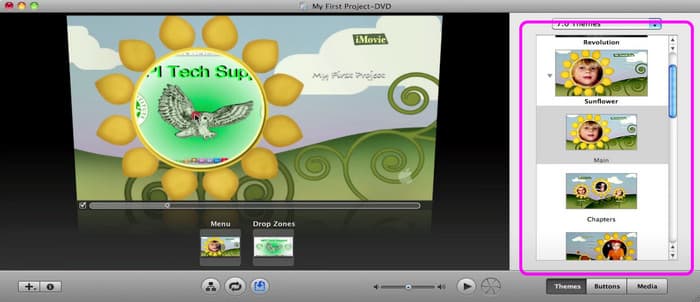
Adım 4.Herşeyi tamamladıktan sonra başlayabilirsiniz. DVD yazma alt arayüzdeki Yak düğmesine basarak prenses. Birkaç saniye sonra DVD'nize sahip olabilirsiniz.
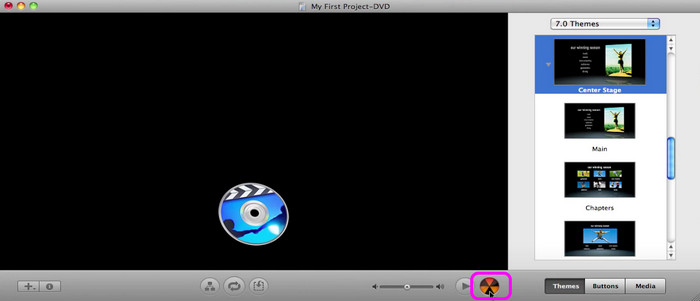
Bölüm 4. Mac'te DVD Yazma hakkında SSS
-
Mac bilgisayarımda DVD yazabilir miyim?
Kesinlikle evet. Mac'te DVD yazmak basittir. Tek ihtiyacınız olan DVD Creator'ı indirmek. Bu programla zaten DVD'leri hiçbir sorun yaşamadan yazabilirsiniz. Programı çalıştırdıktan sonra yazmak istediğiniz medya dosyasını ekleyin. Bundan sonra doğru arayüzden çeşitli şablonları bile seçebilirsiniz. İhtiyacınız olan her şeyi tamamladıysanız Yaz düğmesine tıklayarak DVD yazmaya başlayabilirsiniz.
-
Mac'te bir DVD'yi ISO'ya yazabilir miyim?
Kesinlikle evet. DVD'yi ISO dosyasına yazmak için bilgisayarınıza DVD Creator'ı yükleyin. Dosyayı ekledikten sonra Next butonuna geçin. Bundan sonra başka bir arayüz görmek için Yaz düğmesine ilerleyin. Bundan sonra ISO Olarak Kaydet bölümünün yanındaki kutuyu işaretleyin. Ardından DVD'yi bir ISO dosyasına yazmaya başlamak için Başlat'a tıklayın.
-
Mac bilgisayarımda oynatılabilir bir CD yazabilir miyim?
Tabii ki evet. Oynatılabilir bir CD yazmak için, özellikle müzikle uğraşmak istiyorsanız Müzik uygulamasının yardımına ihtiyacınız olacak. Öncelikle Müzik uygulamasında bir çalma listesi oluşturabilirsiniz. Bundan sonra, Dosya > Çalma Listesini Diske Yaz'ı tıklayın. Bununla CD'nizi zaten alabilirsiniz.
Kapanıyor
İle Mac'te DVD yazmaKullanabileceğiniz en iyi yazılım da dahil olmak üzere ihtiyacınız olan tüm ayrıntıları sağladığımız için bu incelemeyi okuyabilirsiniz. Ayrıca gönderide takip edilmesi kolay talimatlar da yer alıyordu. Bununla DVD'leri etkili bir şekilde yazabilirsiniz. Ayrıca, DVD'leri sorunsuz bir şekilde yazmak istiyorsanız, şunu kullanmanızı öneririz: DVD Oluşturucu. Bu programla dosyayı düzenleyebilir, bir menü şablonu ekleyebilir ve bir açılış filmi ekleyebilirsiniz; bu, son çıktınızı daha muhteşem hale getirebilir.
Blu-ray Master'dan daha fazlası
- Windows ve Mac'te DVD Nasıl Yazılır: 3 Basit Öğretici
- MP4'ü Kalite Kaybı Olmadan DVD'ye Dönüştürmenin En İyi 4 Yöntemi
- 2024 Yılının En İyi 10 DVD Yazma Yazılımı (9 Ücretsiz DVD Yazıcı dahil)
- Mac ve Windows'ta QuickTime Filmi DVD'ye Nasıl Yazılır
- En İyi 3 Yöntemi Çevrimdışı Kullanarak AVI'yi DVD'ye Mükemmel Bir Şekilde Yazın
- Birinci sınıf M4V'den DVD'ye Yazıcıları Kullanarak M4V'yi DVD'ye Yazma


